Chức năng các nút trên bàn phím máy tính khiến bạn tiết kiệm hàng giờ làm việc
Chức năng các nút trên bàn phím máy tính tưởng đơn giản nhưng lại ẩn chứa cả kho mẹo tăng tốc công việc. Bấm đúng phím, làm việc thông minh hơn!
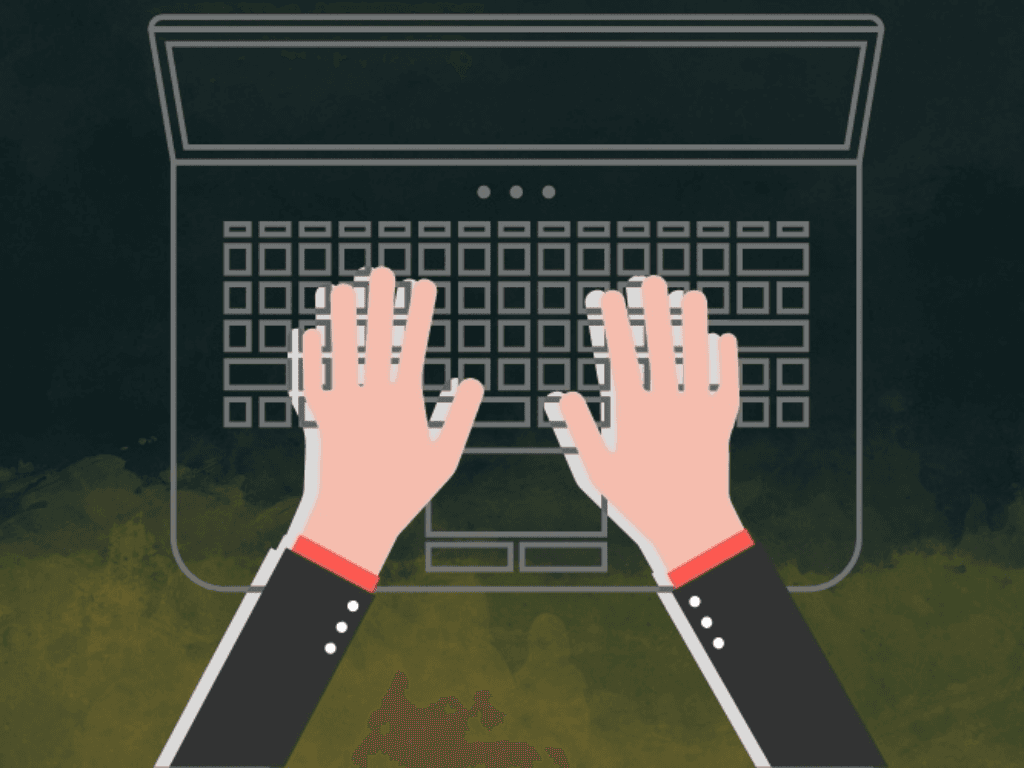
Chức năng các nút trên bàn phím máy tính có vẻ đơn giản, nhưng việc hiểu rõ từng phím và các tổ hợp phím sẽ giúp bạn làm việc hiệu quả hơn rất nhiều. Bàn phím không chỉ là công cụ để gõ chữ, mà còn là trung tâm điều khiển mạnh mẽ, giúp bạn thao tác nhanh chóng và chuyên nghiệp trên máy tính, giảm thiểu sự phụ thuộc vào chuột.
1. Vì sao cần hiểu rõ chức năng các nút trên bàn phím máy tính?
Nắm vững chức năng các nút trên bàn phím máy tính mang lại nhiều lợi ích thiết thực trong công việc và học tập:
- Lợi ích thực tế: Việc ghi nhớ các phím tắt và công dụng các phím trên laptop giúp bạn tiết kiệm đáng kể thời gian, thực hiện các thao tác nhanh gọn hơn rất nhiều so với việc phải rê chuột và nhấp từng biểu tượng.
- Giảm phụ thuộc vào chuột, tối ưu trải nghiệm làm việc: Khi đã quen với việc sử dụng bàn phím, bạn có thể thực hiện nhiều tác vụ mà không cần rời tay khỏi bàn phím, tạo cảm giác liền mạch và chuyên nghiệp hơn trong quá trình làm việc. Điều này đặc biệt hữu ích khi bạn sử dụng laptop mà không có chuột ngoài.
- Tránh tình trạng “bấm mò” gây lỗi không đáng có: Nắm rõ các nút trên bàn phím máy tính giúp bạn tránh tình trạng "bấm mò" các phím chức năng hoặc tổ hợp phím lạ, có thể gây ra những lỗi không mong muốn hoặc làm mất dữ liệu.

2. Nhóm phím chức năng cơ bản và ứng dụng thông minh
Đây là những phím "trụ cột" mà bạn sẽ sử dụng thường xuyên nhất:
Phím Ctrl, Alt, Shift: Ba phím này được gọi là các phím bổ trợ (modifier keys) bởi chúng không có chức năng riêng lẻ mà chỉ phát huy tác dụng khi kết hợp với các phím khác, tạo ra vô số tổ hợp phím tắt quyền lực.
Ví dụ:
- Ctrl + C (Copy), Ctrl + V (Paste), Ctrl + X (Cut), Ctrl + Z (Undo).
- Alt + Tab (Chuyển đổi giữa các cửa sổ ứng dụng đang mở).
- Shift + Delete (Xóa vĩnh viễn tệp tin, không qua thùng rác).
Phím Windows (Win): Nằm giữa Ctrl và Alt, phím Win là cánh cổng truy cập nhanh vào menu Start, các ứng dụng và lệnh hệ thống.
Ví dụ:
- Win + D (Hiển thị/Ẩn màn hình Desktop).
- Win + E (Mở File Explorer).
- Win + L (Khóa màn hình máy tính).
- Alt + F4 để làm gì: Tổ hợp phím này dùng để đóng cửa sổ ứng dụng hiện tại hoặc mở hộp thoại tắt máy nếu không có cửa sổ nào đang được chọn.
- Ctrl + F4: Đóng tab hoặc tài liệu đang mở trong ứng dụng hiện tại mà không đóng toàn bộ ứng dụng.
3. Giải mã từ F1 đến F12: Nhỏ mà có võ
Nhóm phím chức năng từ F1 đến F12 (Function keys) có những tác dụng riêng biệt tùy thuộc vào ngữ cảnh và ứng dụng bạn đang sử dụng. Nắm rõ chức năng phím F1 đến F12 sẽ rất hữu ích:
- F1: Thường mở cửa sổ trợ giúp (Help) trong hầu hết các chương trình.
- F2: Đổi tên tệp hoặc thư mục được chọn.
- F3: Mở chức năng tìm kiếm trong hầu hết các ứng dụng.
- F4: Di chuyển con trỏ đến thanh địa chỉ trong File Explorer; cách bấm F4 trên laptop thường kết hợp với phím Fn để sử dụng chức năng phụ của phím.
- F5: Tải lại trang web (Refresh) hoặc bắt đầu trình chiếu Slide trong PowerPoint. Đây là lý do phím F5 có tác dụng gì rất quen thuộc với nhiều người.
- F6: Di chuyển con trỏ đến thanh địa chỉ trong trình duyệt.
- F7: Kiểm tra lỗi chính tả và ngữ pháp trong Word.
- F8: Vào chế độ Safe Mode khi khởi động Windows.
- F9: Cập nhật trường chọn trong Word; gửi/nhận email trong Outlook.
- F10: Kích hoạt thanh menu trong nhiều ứng dụng.
- F11: Bật/tắt chế độ toàn màn hình trong trình duyệt.
- F12: Mở hộp thoại "Save As" trong Word; mở công cụ dành cho nhà phát triển trong trình duyệt.
- Ctrl + F5 là gì: Buộc tải lại trang web từ máy chủ (hard refresh), bỏ qua bộ nhớ đệm của trình duyệt.

4. Nhóm phím điều hướng và chỉnh sửa: Không chỉ để di chuyển
Ngoài các phím chữ và số, bàn phím còn có nhóm phím điều hướng và chỉnh sửa giúp bạn thao tác nhanh hơn trong văn bản:
- Arrow keys (Mũi tên lên/xuống/trái/phải): Dùng để di chuyển con trỏ, cuộn trang.
- Home/End: Di chuyển con trỏ đến đầu/cuối dòng trong văn bản hoặc đầu/cuối trang trong trình duyệt.
- Page Up/Page Down: Cuộn trang lên/xuống nhanh chóng, rất hữu ích khi duyệt tài liệu dài hoặc trang web.
- Insert (Ins): Chuyển đổi giữa chế độ chèn (khi gõ sẽ chèn thêm ký tự vào vị trí con trỏ) và chế độ ghi đè (khi gõ sẽ thay thế ký tự có sẵn). Phím Ins trên laptop thường ít được sử dụng nhưng rất hữu ích trong một số trường hợp chỉnh sửa văn bản.
- Delete: Xóa ký tự bên phải con trỏ hoặc xóa đối tượng được chọn.
- Backspace: Xóa ký tự bên trái con trỏ.
- Phím Space: Hay còn gọi là phím cách, dùng để tạo khoảng trống giữa các từ, câu. Đây là phím Space quen thuộc với tất cả mọi người.
5. Mẹo kết hợp phím để “tăng tốc” công việc
Nắm vững cách sử dụng các phím trên laptop và các tổ hợp phím là bí quyết để làm việc hiệu quả:
Gợi ý tổ hợp phím “cứu cánh” cho dân văn phòng, học sinh – sinh viên:
- Ctrl + S: Lưu tài liệu.
- Ctrl + P: In tài liệu.
- Ctrl + B/I/U: In đậm/In nghiêng/Gạch chân văn bản.
- Ctrl + A: Chọn tất cả nội dung.
- Ctrl + F: Tìm kiếm trong tài liệu/trang web.
- Ctrl + Shift + T: Mở lại tab vừa đóng trong trình duyệt.
Cả Windows và macOS đều cho phép bạn tùy chỉnh các phím tắt riêng cho các ứng dụng hoặc chức năng thường dùng. Điều này giúp bạn tạo ra "workflow" cá nhân hóa, tăng tốc độ làm việc.

Hiểu rõ chức năng các nút trên bàn phím máy tính không chỉ là một kỹ năng cơ bản mà còn là yếu tố quan trọng giúp bạn trở thành người dùng máy tính thành thạo. Việc luyện tập sử dụng các phím tắt và tổ hợp phím sẽ giúp bạn tiết kiệm thời gian, nâng cao hiệu suất làm việc và có trải nghiệm mượt mà hơn rất nhiều. Hãy bắt đầu khám phá và tận dụng tối đa công cụ mạnh mẽ này ngay hôm nay!
